
Im modernen Leben sind Router unverzichtbare Netzwerkgeräte, die uns mit dem Internet verbinden. Um die Sicherheit und den Komfort Ihres Netzwerks zu gewährleisten, ist es wichtig, das WLAN-Passwort und die zugehörigen Einstellungen Ihres Routers festzulegen. Dieser Artikel führt Sie ausführlich und einfach durch die Einrichtung des WLAN-Passworts des Routers und die Konfiguration anderer allgemeiner Einstellungen. Von der Verkabelung über die Anmeldung bei der Verwaltungsschnittstelle bis hin zur einzelnen Konfiguration der Parameter führt Sie der PHP-Editor Xinyi Schritt für Schritt durch den Router-Einrichtungsprozess und ermöglicht Ihnen die einfache Verwaltung Ihrer Netzwerkausrüstung. Lesen Sie weiter, um diese hilfreichen Einrichtungstipps zu erfahren, mit denen Sie Ihren Router optimal nutzen können.
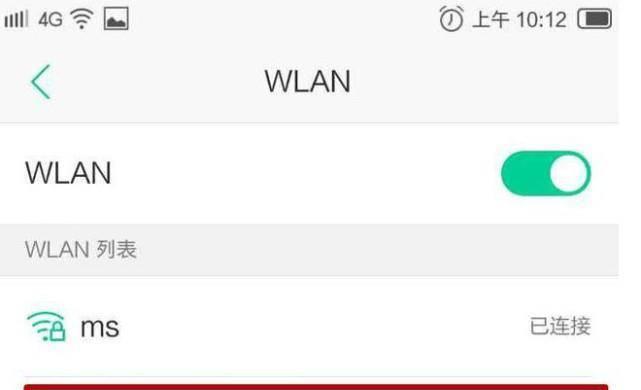
Vorbereitung und Anmeldung bei der Router-Verwaltungsoberfläche
Sie müssen einen Computer oder ein Mobiltelefon vorbereiten und sicherstellen, dass es mit dem Netzwerk des Routers verbunden ist, bevor Sie das Router-WLAN einrichten. Rufen Sie die Anmeldeschnittstelle auf, öffnen Sie den Browser, drücken Sie die Eingabetaste und geben Sie die Verwaltungsadresse des Routers in die Adressleiste ein.
Geben Sie den Benutzernamen und das Passwort ein, um sich anzumelden.
Geben Sie den richtigen Benutzernamen und das richtige Passwort ein, um sich in der Router-Verwaltungsoberfläche anzumelden. Wenn Sie sich zum ersten Mal anmelden, können Sie im Benutzerhandbuch des Routers oder in zugehörigen Informationen nachsehen, um die Standardinformationen für Benutzernamen und Passwort zu erhalten.
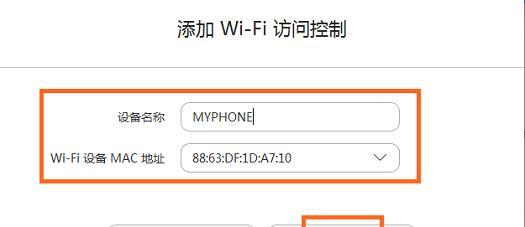
Geben Sie die Einstellungsoption für das drahtlose Netzwerk ein.
Suchen Sie die Einstellungsoption für das drahtlose Netzwerk in der Verwaltungsoberfläche. Klicken Sie nach erfolgreicher Anmeldung zum Aufrufen. In dieser Schnittstelle können wir das WLAN-Passwort und andere zugehörige Einstellungen festlegen.
WLAN-Namen (SSID) ändern
Suchen Sie die SSID (ServiceSetIdentifier) oder den WLAN-Namen, klicken Sie auf die Schaltfläche „Ändern“ und geben Sie den neuen WLAN-Namen ein, den Sie in den Einstellungen für das drahtlose Netzwerk festlegen möchten.
WLAN-Passwort festlegen
Suchen Sie die Option zur Passworteinstellung und fahren Sie mit der Option zur Einstellung des drahtlosen Netzwerks fort. Wählen Sie WPA/WPA2 – Sie können Buchstaben verwenden, um die Passwortsicherheit zu gewährleisten, eine Kombination aus Zahlen und Sonderzeichen, die PSK-Verschlüsselungsmethode und geben Sie das neue WLAN-Passwort ein, das Sie festlegen möchten.
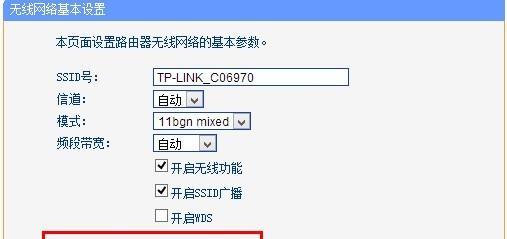
Wählen Sie den Kanal aus.
Suchen Sie die Kanaleinstellungsoption in der Einstellungsoption für das drahtlose Netzwerk. Der Router wählt den Kanal automatisch basierend auf dem WLAN-Signalzustand der aktuellen Umgebung aus. Normalerweise können wir den Kanal automatisch auswählen.
Gastnetzwerk einrichten
Das Gastnetzwerk ist ein unabhängiges Netzwerk, das für die Bequemlichkeit von Gästen eingerichtet wird, die WLAN nutzen. Suchen Sie die Option „Gastnetzwerkeinstellungen“ und klicken Sie zum Aufrufen in der Option „Drahtlosnetzwerkeinstellungen“. Legen Sie außerdem den Namen und das Passwort des Gastnetzwerks fest und Sie können das Gastnetzwerk ein- oder ausschalten.
MAC-Adressfilterung
Die Option zur MAC-Adressfilterung finden Sie in den Einstellungsoptionen für das drahtlose Netzwerk. Es ist möglich, nur diese Geräte daran zu hindern, eine Verbindung zum WLAN des Routers herzustellen, indem Sie die MAC-Adresse bestimmter Geräte, die die Kennung des Geräts darstellt, zur Filterliste hinzufügen.
IP-Adresseinstellungen
Suchen Sie die Einstellungsoption für die IP-Adresse in der Einstellungsoption für das drahtlose Netzwerk. Sie können eine statische IP-Adresse auch manuell festlegen oder sich dafür entscheiden, automatisch eine IP-Adresse zu erhalten.
QoS-Einstellungen
Die QoS-Einstellungsoption (Quality of Service) finden Sie in der Einstellungsoption für das drahtlose Netzwerk. Die Prioritäten verschiedener Geräte können je nach Bedarf festgelegt werden, und QoS kann uns dabei helfen, die Netzwerkgeschwindigkeit zu optimieren.
Ändern Sie das Verwaltungskennwort
Es wird empfohlen, das Standard-Verwaltungskennwort zu ändern, um die Sicherheit des Routers zu schützen. Stellen Sie sicher, dass das Passwort komplex ist, geben Sie das ursprüngliche Passwort ein, legen Sie ein neues Passwort fest und suchen Sie die Option zur Passwortänderung in der Verwaltungsoberfläche.
Speichern Sie die Einstellungen und starten Sie den Router neu. Vergessen Sie nicht, auf die Schaltfläche „Speichern“ oder „Übernehmen“ zu klicken, um die Einstellungen zu speichern. Klicken Sie nach Abschluss der oben genannten Einstellungen auf „Neustart“, um den Router neu zu starten.
Mit WLAN verbinden
Verwenden Sie andere Geräte, um nach WLAN-Signalen zu suchen, und geben Sie das WLAN-Passwort ein, um eine Verbindung herzustellen. Suchen Sie nach Abschluss der Einrichtung den WLAN-Namen, den Sie gerade festgelegt haben.
Häufig gestellte Fragen und Lösungen
Während des Einrichtungsvorgangs können einige Probleme auftreten, z. B. dass Sie sich nicht bei der Router-Verwaltungsoberfläche anmelden können, keine Verbindung zum WLAN herstellen können usw. Sie können im Benutzerhandbuch des Routers nachschlagen oder relevante Informationen zur Lösung des Problems finden.
In der Einleitung dieses Artikels haben wir gelernt, wie man das WLAN-Passwort des Routers und andere allgemeine Einstellungen festlegt. Ich hoffe, dass dieser Artikel für Sie hilfreich ist. Durch die richtige Einrichtung Ihres Routers können Sie die Netzwerksicherheit gewährleisten und die Netzwerkgeschwindigkeit erhöhen.
Das obige ist der detaillierte Inhalt vonTutorial zum Einrichten der WLAN-Einstellungen des Routers (einfache Anleitung zum Festlegen des WLAN-Passworts des Routers und anderer Einstellungen). Für weitere Informationen folgen Sie bitte anderen verwandten Artikeln auf der PHP chinesischen Website!




